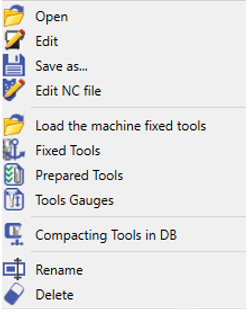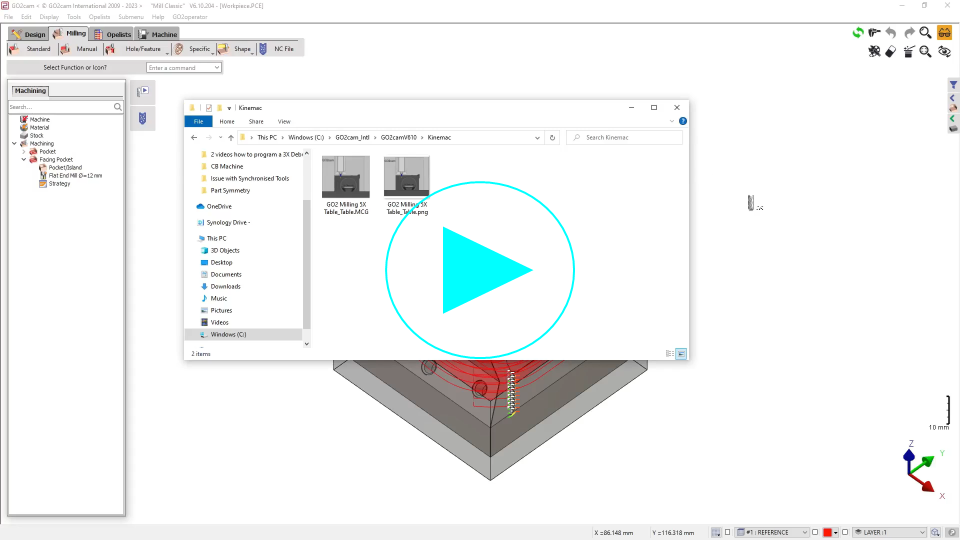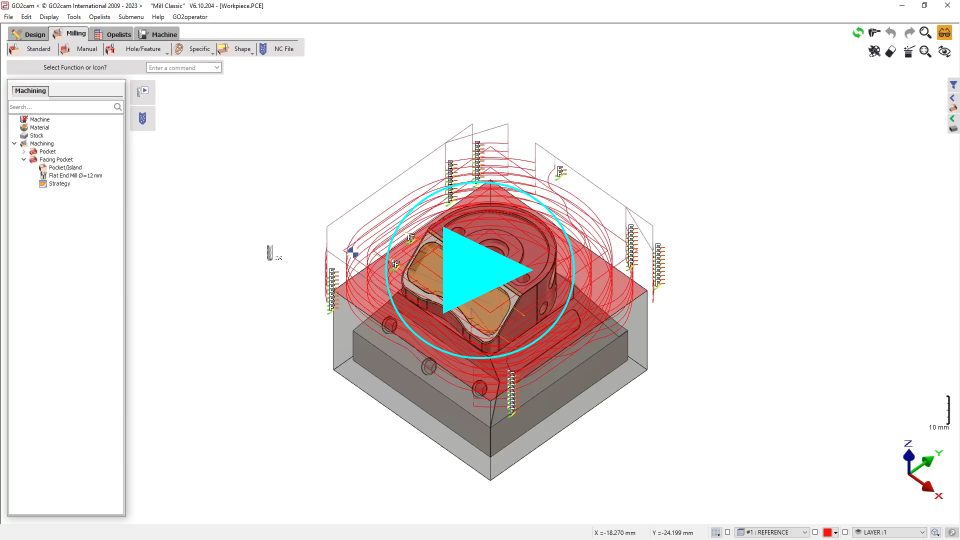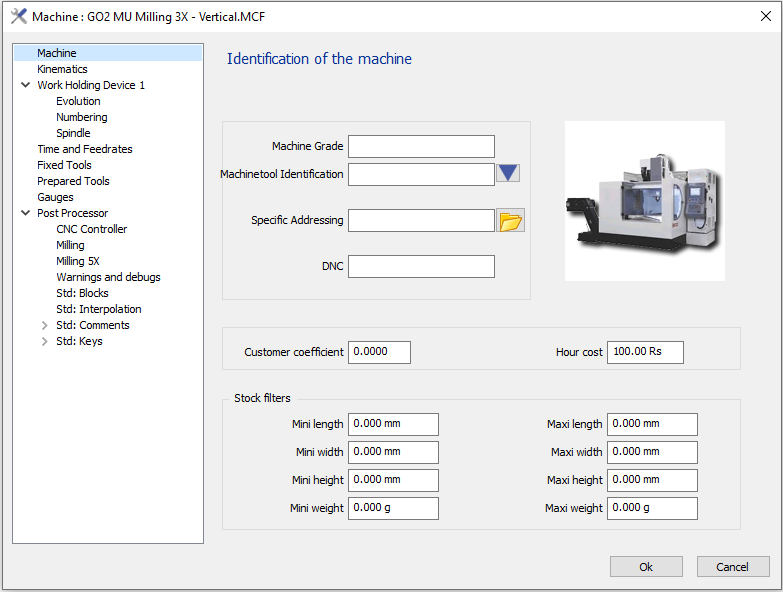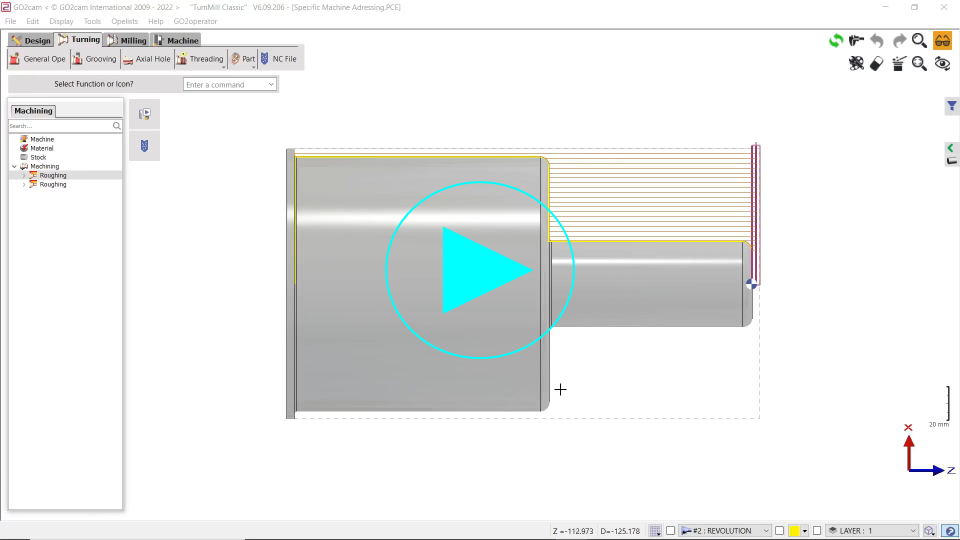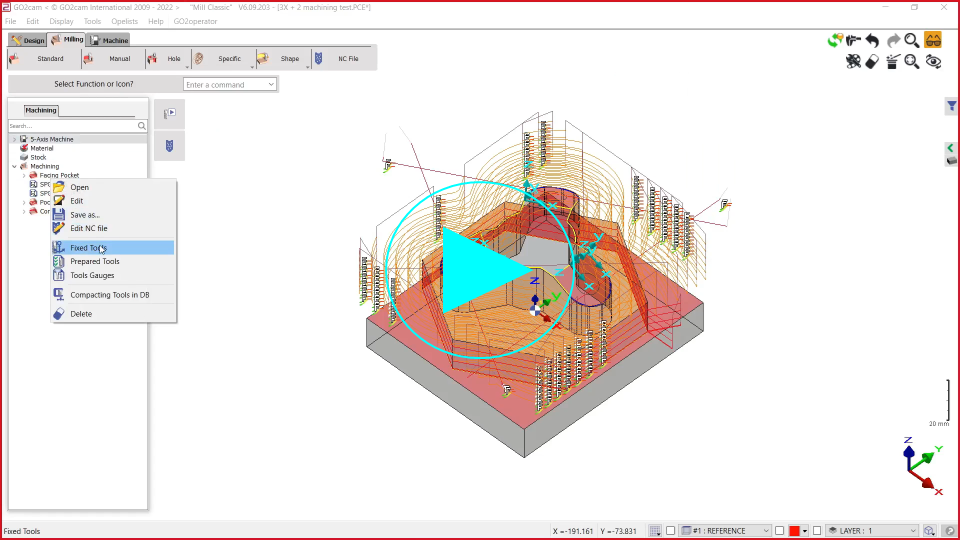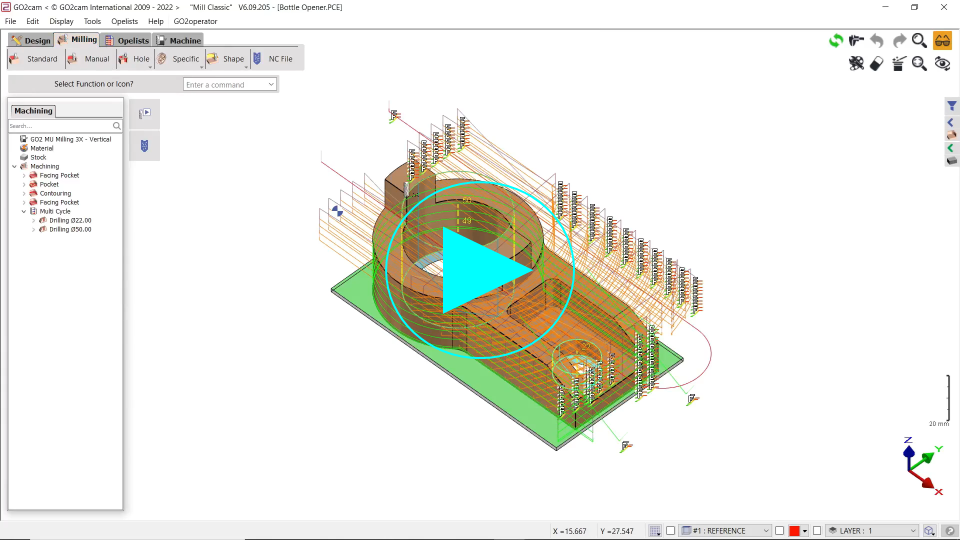Sunum
Makine Dosyası, bir son işlemci ve makineyle ilgili parametrelerin birleşimidir. Tek bir son işlemciniz olsa bile, atölyenizdeki her makine için bir tane olmak üzere birden fazla makine dosyası oluşturabilirsiniz.
Ancak, bir makine dosyası tanımlamak ISO kodlarını oluşturmak için zorunlu değildir.
Makine Dosyası Oluşturma/Yükleme
Mevcut bir makine dosyasını oluşturmak veya yüklemek için, sağ tıklayın Makine İşleme Ağacının satırı :
|
Aç |
Windows Gezgini ( Mac klasörü) aracılığıyla bir makine dosyası yükleyebilirsiniz |
|
|
Düzenle |
Bir makine oluşturmak veya değiştirmek için makine dosyasını açabilirsiniz |
|
|
Farklı kaydet... |
Tüm ayarlar yapıldıktan sonra makineyi kaydedersiniz |
|
|
NC dosyasını düzenle |
Zaten hesaplanmış bir NC dosyasını açabilirsiniz ( Iso klasörü) aracılığıyla bir makine dosyası yükleyebilirsiniz |
|
|
Sabit Takımlar / Hazırlanmış Takımlar / Takım Ölçüleri (yalnızca Frezeleme ve Torna) |
Makine dosyasını doğrudan belirli bir sekmede açabilirsiniz. Sabit takımlar tanımlanmışsa, bunlar işleme ağacında görüntülenir ve bunları bir döngüde kopyalamak için sürükle ve bırak yapabilirsiniz. |
|
|
DB'deki Takımlar |
|
|
|
İsim değiştir |
Bir makine dosyasının adını değiştirebilirsiniz ve 'Farklı kaydet...' işlemini yaparsanız ve aynı ada sahip bazı dosyalar varsa, o zaman Bu dosyalar da kopyalanacaktır yeni verilen ad altında (resim, XML...). |
|
|
Sil |
Seçilen makineyi iptal et |
Makine Dosyası Oluşturma
Düzenle
Frezeleme merkezi, torna merkezi veya EDM makinesi oluşturursanız makine dosyası farklıdır.
Seçilen örnek frezeleme sayfasıdır. Kullanım şekli üç teknoloji için de aynıdır:
-
Standart (veya spesifik) klasördeki Son İşlemciyi seçin, klasör düğmesine tıklayın ve Windows Gezgini'nde son işlemciyi seçin
-
Birkaç tane spesifik parametre tanımlayabilirsiniz Sayfalar.
-
Örneğin, Kinematik sayfasında bir Kinematics Machine .MCG dosyası seçebilirsiniz.
.MCG makine dosyanız olmasa bile makine dosyanızı oluşturabilirsiniz. Ancak MTE ortamında simülasyon yapamazsınız.
-
İş Tutma Cihazı 1 sayfasında, çeşitli modellerden (AB, BA, CA Modeli, vb.) seçim yaparak Döner Eksen Kinematiğini tanımlayabiliriz. Seçtiğiniz modele bağlı olarak, her eksen için min. ve maks. açıyı ayarlayabilirsiniz.
-
Değişikliği tamamladığınızda Tamam'ı tıklayın. Makinenizi kaydetmek için, işleme ağacında 'Makine'ye sağ tıklayın, Farklı Kaydet'i seçin. Makine dosyanız Mac klasörüne kaydedilir.
Aynı şekilde birkaç makine oluşturabilirsiniz.
Şimdi açarken ihtiyacınız olan makineyi yükleyebilirsiniz GO2cam , ancak varsayılan bir makine de tanımlayabilirsiniz Araçlar \ Seçenekler \ İşleme .
Takım Yönetimi
İşleme ağacında doğrudan erişim ile sabit ve hazırlanmış takımları tanımlayabilir ve uzunluk ölçülerini belirleyebilirsiniz. Ayrıca makine dosyasındaki takımların numaralandırmasını da değiştirebilirsiniz. Bunu yaparken, kullanıcının Takım Kütüphanesinde değiştirilmiş numaraları görmesini sağlayacaktır.
Aşağıda takımlara doğrudan erişimi ve takımların numaralandırılmasını gösteren 2 video bulacaksınız.